Ați filmat cu camera dvs. un videoclip distractiv de familie în format MPG. Intenționați să îl distribuiți rudelor și prietenilor dvs. care folosesc în principal dispozitive Apple, cum ar fi iPhone-urile și iPad-urile. Cu toate acestea, există o captură - aceste dispozitive Apple preferă videoclipurile în format M4V pentru cea mai bună experiență de redare.
Cum poți converti MPG în M4V format pentru a vă asigura că toată lumea se poate bucura de el fără probleme pe dispozitivele Apple? Acest articol vă va ajuta cu asta. Acesta va prezenta două metode diferite pentru a vă îndeplini sarcina. Fără prea mult timp, consultați următoarele părți.
Partea 1. Convertiți MPG în M4V pe Mac
Căutați o modalitate ușoară de a vă converti fișierele video MPG în formatul M4V pe computerul dvs. Mac? AVaide Video Converter este instrumentul perfect pentru muncă! Este conceput pentru a fi ușor de utilizat, făcând procesul de conversie ușor, chiar dacă nu sunteți cunoștințe de tehnologie. Vă permite să convertiți videoclipuri MPG în format M4V pentru a le reda pe dispozitivele Apple precum iPhone, iPad sau chiar Apple TV.
În plus, puteți modifica setările video și audio în funcție de cerințele dvs. Prin urmare, puteți obține rezultatul de înaltă calitate pe care meritați să îl aveți. Partea impresionantă este că oferă funcționalități de editare pentru a rafina aspectul videoclipului tău. Într-adevăr, AVAide Video Converter poate face multă magie videoclipului tău înainte de a-l converti.
- Vă poate schimba videoclipurile de la un format la altul.
- Le permite utilizatorilor să convertească mai multe videoclipuri simultan.
- Permite utilizatorilor să schimbe setările video, cum ar fi rezoluția, rata de biți etc.
- Oferă instrumente de editare precum rotirea, decuparea, efectele, filtrele etc.
- Oferă opțiuni pentru a îmbunătăți calitatea video.
Pasul 1Descărcați și instalați AVaide Video Converter pe computer pentru a avea acces complet.
Pasul 2Lansați programul pentru a începe. Îndreptați-vă spre Convertor fila. Apoi, faceți clic pe (+) pentru a încărca fișierul video MPG.
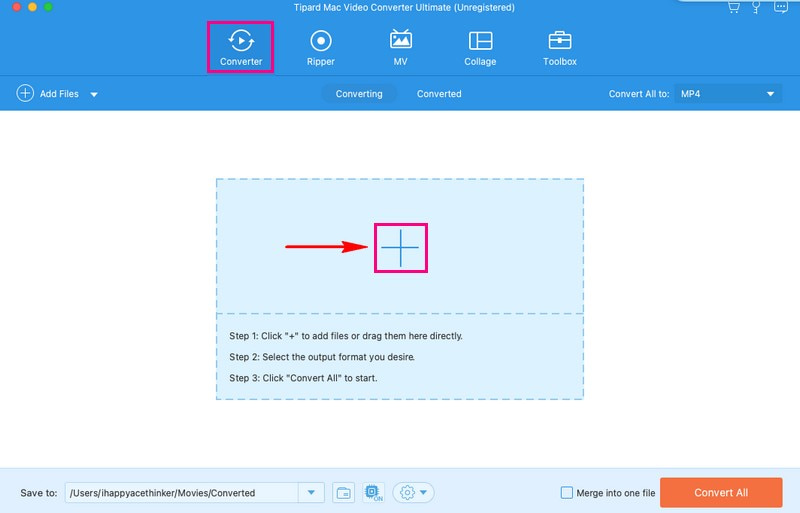
Pasul 3Loveste Profil meniul derulant pentru a accesa formatele video. În fila Video, căutați sau căutați M4V format. Odată găsit, selectați-l.
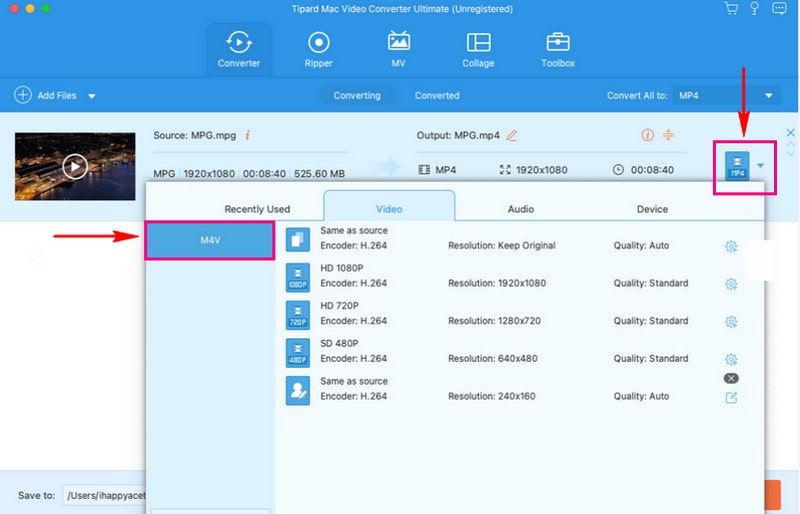
Pasul 4Puteți personaliza setările video și audio în funcție de cerințele dvs. Pentru a face asta, apăsați tasta Roata dintata butonul și sunteți bine să modificați setările prezentate pe ecran.
Sub Video setările, puteți modifica Codificator, Rezoluţie, Rata de biți, și Frame Rate. Sub Audio setările, puteți modifica Codificator, Canal, Rata de biți, și Rata simpla pe baza preferințelor dvs. Odată mulțumit, faceți clic pe Creaza nou butonul pentru a aplica modificările.
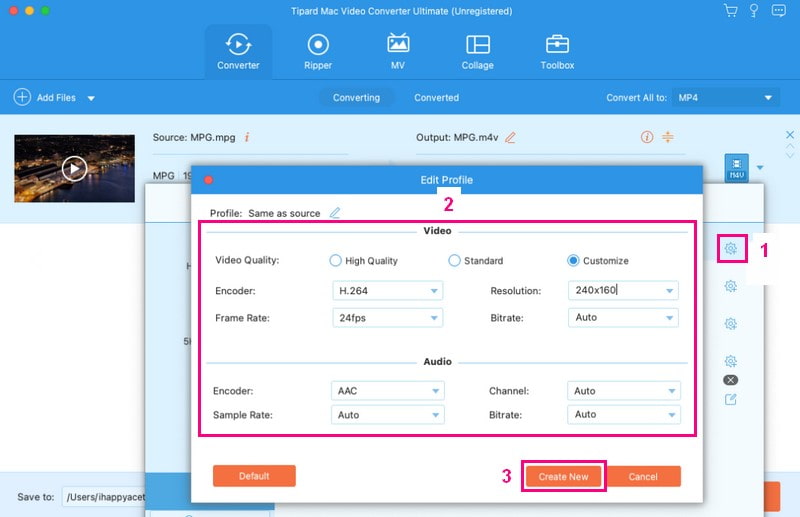
Pasul 5Dacă doriți să editați videoclipul, puteți face acest lucru făcând clic pe Baghetă buton. Puteți accesa Rotiți și decupați, Efecte și filtre, Filigran, Audio, și Subtitlu Aici. Începeți editarea în funcție de nevoile dvs. sau de preferințe. Apoi, bifați butonul OK pentru a aplica editările pe care le faceți în videoclip.
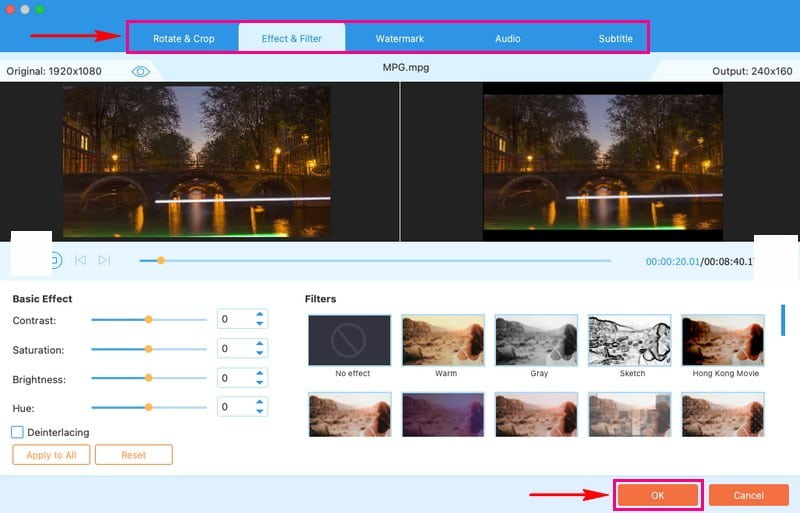
Pasul 6Odată stabilit, loviți Convertiți tot butonul pentru a converti videoclipurile MPG în format M4V. Apoi, rezultatul dvs. va fi salvat pe unitatea dvs. locală.
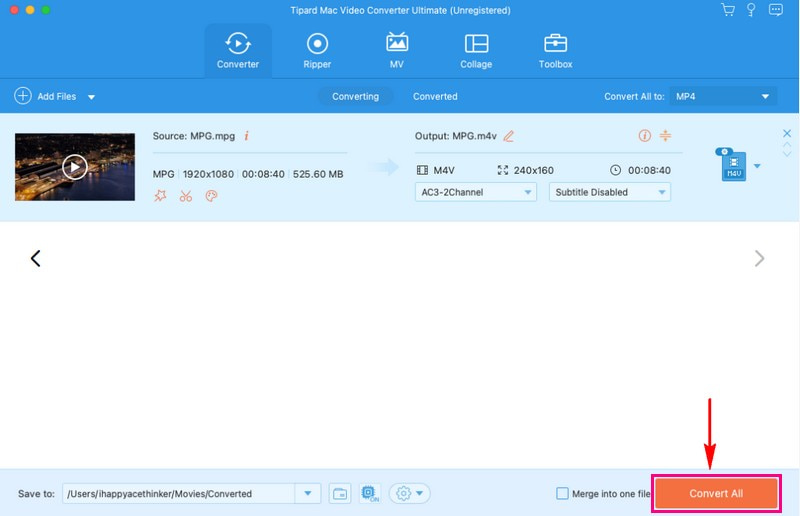
Partea 2. Convertiți gratuit MPG în M4V
Trebuie să convertiți fișierele video MPG în formatul M4V fără a instala programul pe computer? AVaide Free Video Converter Online este solutia pe care o cautati! Este o alegere fantastică pentru conversia rapidă și fără probleme a formatului video.
AVaide Free Video Converter Online vă poate schimba convenabil videoclipurile MPG în format M4V. Cea mai bună parte este că o puteți face chiar în browserul dvs. web, fără a descărca sau instala. Nu este necesară înregistrarea și nicio reclamă nu vă întrerupe în timpul conversiei fișierelor. Nu este adăugat niciun filigran sau limite de fișiere și puteți converti mai multe fișiere simultan. Într-adevăr, AVaide Free Video Converter Online este unul dintre cei mai importanți convertori pe care îi puteți accesa online.
Iată cum să convertiți gratuit MPG în M4V folosind AVaide Free Video Converter Online:
Pasul 1Accesați site-ul oficial al AVaide Free Video Converter Online pentru acces complet.
Pasul 2apasă pe Adăugați fișierele dvs butonul de pe interfața principală pentru a încărca videoclipul MPG pe care doriți să îl convertiți.
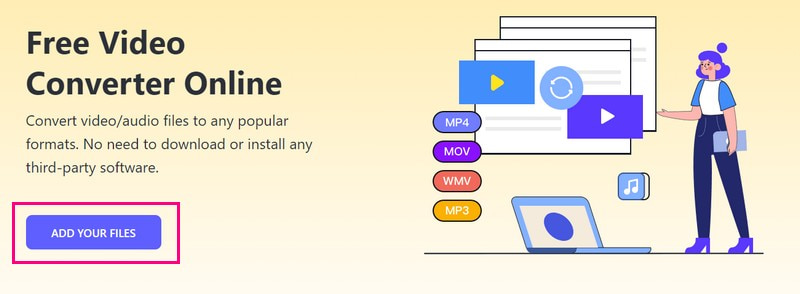
Pasul 3Te rog selecteaza M4V din lista de formate din partea de jos a ferestrei nou deschise.
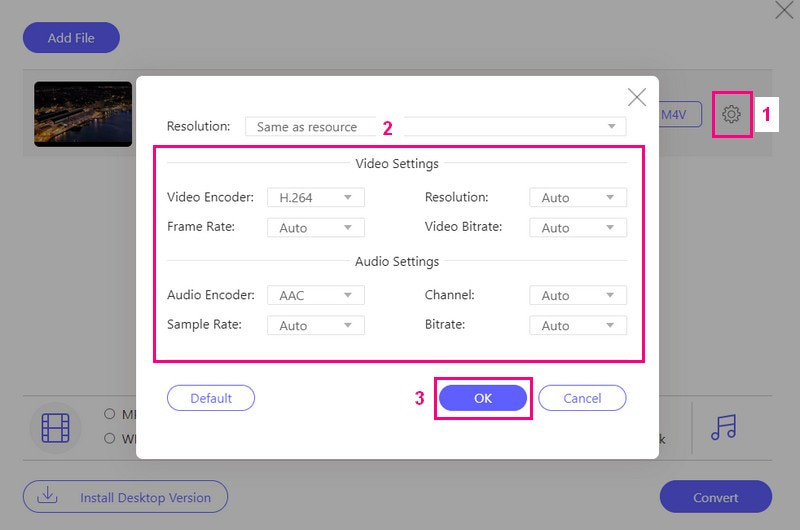
Pasul 4Dacă doriți să personalizați setările de ieșire ale videoclipului dvs., apăsați tasta Roata dintata butonul pentru a face asta.
Sub Video setările, puteți modifica Codificator video, Rezoluţie, Rata de transfer video, și Frame Rate. Sub Audio setările, puteți modifica Codificator audio, Canal, Rata de biți, și Rata simpla pe baza cerințelor dumneavoastră. Odată stabilit, apăsați tasta O.K butonul pentru a salva modificările.
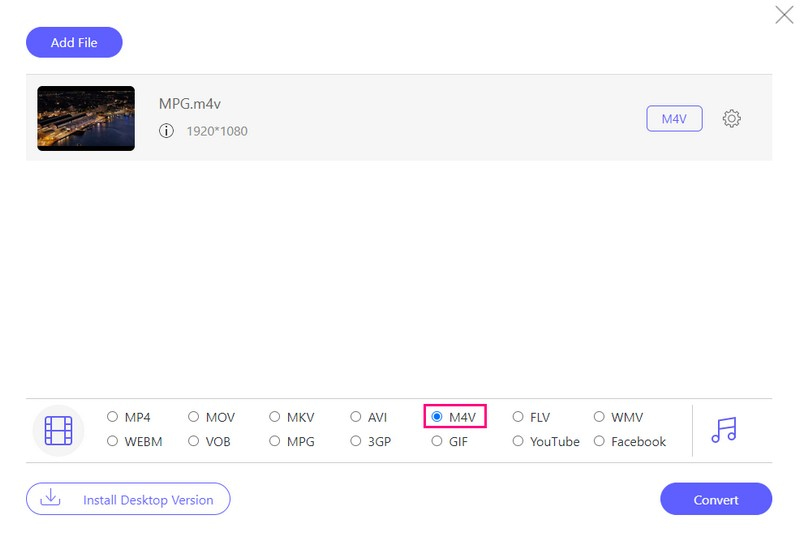
Pasul 5Odată mulțumit de setările de ieșire, puteți apăsa butonul Convertit buton. Conversia MPG în M4V va începe. După aceea, rezultatul dvs. va fi salvat în folderul local.
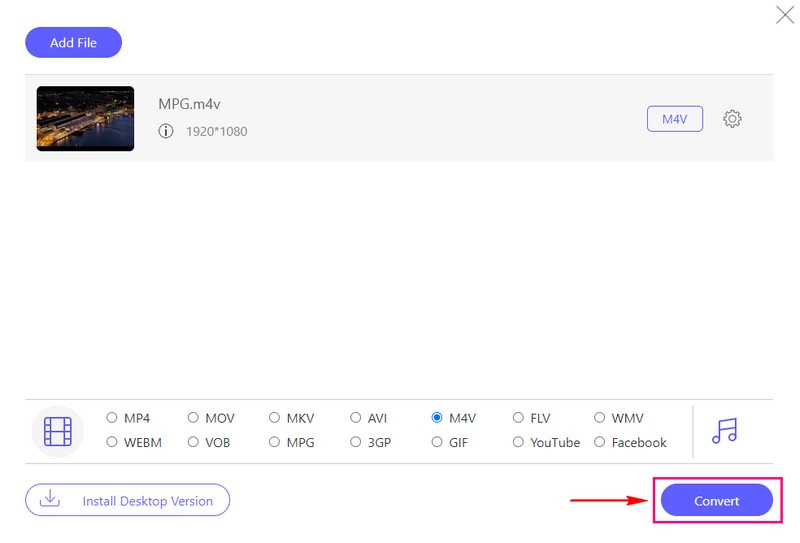
Partea 3. Diferențele dintre MPG și M4V
Să explorăm diferențele cheie dintre formatele de fișiere video MPG și M4V:
Extensie de fișier
• MPG
Extensia de fișier pentru MPG este .mpg sau .mpeg.
• M4V
Extensia de fișier pentru M4V este .m4v.
Compatibilitate
• MPG
Este compatibil pe scară largă cu diverse playere și dispozitive media, inclusiv Windows și Mac.
• M4V
Este strâns legat de dispozitivele și software-ul Apple. Deși poate fi jucat pe sisteme Windows, este folosit în principal în ecosistemul Apple.
Comprimare
• MPG
De obicei, utilizează o metodă de compresie video mai eficientă, cunoscută sub numele de MPEG-2, care este excelentă pentru economisirea spațiului pe dispozitiv.
• M4V
Utilizează compresia H.264 sau AAC, care poate oferi o calitate video bună, menținând în același timp o dimensiune mai mică a fișierului.
Utilizare
• MPG
Este folosit în mod obișnuit pentru conținut video, cum ar fi emisiuni TV, filme și videoclipuri online.
• M4V
Este adesea asociat cu iTunes Store și dispozitivele Apple de la Apple.
Partea 4. Întrebări frecvente despre conversia MPG în M4V
Pot reda videoclipuri M4V pe dispozitive non-Apple?
Puteți viziona videoclipuri M4V pe computerul Windows și pe telefonul Android cu playere media care funcționează cu M4V. Dar aveți grijă, deoarece unele videoclipuri M4V ar putea avea reguli care vă împiedică să le copiați sau să le partajați.
Există o diferență în calitatea video după conversie?
Calitatea videoclipului depinde în principal de alegerile pe care le faceți atunci când îl schimbați. Îl poți face să arate mai bine sau nu la fel de bine, în funcție de ceea ce îți place. De obicei, fișierele M4V arată în continuare bine chiar dacă nu sunt mari ca dimensiune.
Există limitări la conversia MPG în M4V?
Când convertiți videoclipuri MPG în M4V, este posibil să pierdeți unele lucruri speciale din MPG. M4V este cel mai bun pentru lucrurile Apple. În plus, dacă videoclipul dvs. MPG are protecție specială, este posibil să nu funcționeze cu conversia.
Ce format este mai comun pentru serviciile de streaming online și platformele video?
MPG nu este adesea folosit pentru vizionarea videoclipurilor online, cum ar fi YouTube sau Netflix. În schimb, formatele precum MP4 și M4V sunt mai frecvente pentru astfel de lucruri.
MPG și M4V au diferențe în calitatea video?
M4V menține adesea o calitate video mai bună cu fișiere de dimensiuni mai mici, ceea ce îl face o alegere preferată pentru redarea video de înaltă calitate.
Când decideți dacă să convertiți MPG la M4V, este necesar să luați în considerare nevoile dvs. specifice și dispozitivele pe care intenționați să le utilizați. Pentru o modalitate ușoară și eficientă de a vă converti fișierele video, puteți apela la AVAide Video Converter. Este un program prietenos pentru începători, care vă permite să convertiți videoclipuri între diferite formate cu setări personalizabile pentru a se potrivi preferințelor dvs. Dacă preferați o soluție online, AVAide Free Video Converter Online oferă aceeași comoditate fără instalarea de software.
Setul dvs. complet de instrumente video care acceptă peste 350 de formate pentru conversie la calitate fără pierderi.



 Descărcare sigură
Descărcare sigură


